Построение координационных осей и их маркировка
Для выполнения этой операции необходимо:
- линию оси вывести за пределы размерных линий примерно на 4 мм.
- установить текущим слой 0, так как обозначение и маркировка осей будут создаваться как блок.
На экране построить окружность диаметром равным 1:
- выбрать команду Круг  ;
;
- в ответ на запрос в КС на свободном месте чертежа указать центр окружности;
- в ответ на следующий запрос в КС выбрать опцию радиус (буква р);
- нажать Enter;
- в ответ на следующий запрос в КС набрать размер радиуса, равный 0.5;
- нажать Enter. В результате построения окружность преобразовалась в точку.
С помощью команды Показать рамкойв несколько операций увеличить эту точку визуально примерно до 50 мм.
Установить ПСК в центр окружности, выбрав команду Сервис→ Новая ПСК → Начало;
- в ответ на запрос в КС указать центр построенной окружности.
Для того чтобы создать атрибуты блока (внутреннее содержание) необходимо:
- установить объектную привязку Центр;
- выбрать из главного меню команду Рисование→Блок→Определение атрибутов, появится ДО Определение атрибутов.В ДО выполнить следующие настройки:
- в разделе Атрибут в строке Тегвписать название одной из осей (например, 1);
- в этом же разделе в строке Подсказка вписать назначение данного атрибута (например, вертикальная ось);
- в строке По умолчанию повторить имя оси (например, 1);
- в разделе Параметры текста в строке выравнивание из выпадающего меню выбрать строку Середина по центру;
- в строке Текстовый стильоставить надпись Standard;
- в строке Высотавписать высоту атрибута (так как мы работаем с единичным блоком, высоту нужно принять не более 1, например 0.7);
- в строке поворот оставить 0;
- в разделе Точка вставки в строке Указать на экранепоставить “флажок”, что означает определение точки вставки атрибута оси на создаваемом блоке;
- выйти из ДО через кнопку ОК: AutoCAD вернёт вас к чертежу, чтобы указать в нем точку вставки.
- в ответ на запрос в КС указать точку вставки атрибута в создаваемом блоке (выбрать при помощи объектной привязки Центр середину окружности) или на экране появится окружность с атрибутом. ПСК снова перенести в прежнее место (см. рис. 4.35.).
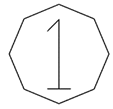
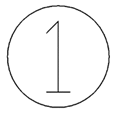
Рис. 4.35. Вставка атрибута Рис.4.36. Завершение создания блока с атрибутом для осей блока для оси
Для создания блока осей необходимо:
- установить объектную привязкуКвадрант;
- выбрать из главного меню команду Рисование → Блок → Создать.
Появится ДО Определение блока,его нужноотредактировать:
- присвоить имя создаваемому блоку;
- в разделе Выбрать объекты установить точку в строке Преобразовать в блок;
- в том же разделе выбрать кнопку Выбрать объекты и AutoCAD вернёт вас на экран к чертежу создаваемого блока;
- в ответ на запрос в КС выбрать окружность и атрибут ЛК мыши, закончить выбор ПК.
После выбора создаваемого блока в ДО прорисуется его конфигурация в окошке просмотра.
В разделе Базовая точка выбрать кнопку Указать;
- вответAutoCadвернёт на экран чертёж блока, в котором указать точку вставки блока на чертеже, при помощи объектной привязки Квадрант (самая верхняя точка окружности). AutoCad автоматически возвращает к ДО Создание блока.Можно заполнить разделОписание, вписав описание блока.
Выйти из ДО через кнопку ОК.
Появится новое ДО Редактирование атрибутов, в этом ДО дублируется название атрибута, выйти из этого ДО через кнопку ОК.
После работы с ДО блок примет вид как на рис. 4.36.
Чтобы вернуться к основному чертежу, нужно:
- выбрать из главного меню команду Вид → Зумирование → Всё.
Вставка блока оси в чертёж:
- выбрать в главном меню команду Вставить → Блок.Появится ДО Вставка блока и в нём выбрать имя созданного блока;
- установить “флажки” в трёх разделах окна Указать на экране. Выйти из ДО;
- в ответ на запрос в КС указать на чертеже точку вставки блока (крайнюю нижнюю точку вертикальной оси);
- в ответ на запрос в КС набрать масштаб (коэффициент пересчёта размера единичного блока по отношению к размерам чертежа) по оси Х, например, 800;
- в ответ на следующий запрос в КС набрать масштаб по У (такой же как и по оси Х);
- в ответ на следующий запрос в КС указать угол поворота вставки блока, например,0;
- в ответ на следующий запрос в КС подтвердить название атрибута блока кнопкой Enter (см. рис. 4.37.).
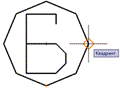

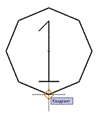
Рис.4.37. Вставка блока оси в чертёж Рис.4.38. Изменение маркировки оси
Для проставления других осей с названием оси, отличным от созданного атрибута, нужно выполнить аналогичные операции, кроме последней: ввести в КС значение атрибутов в соответствии с названием оси.
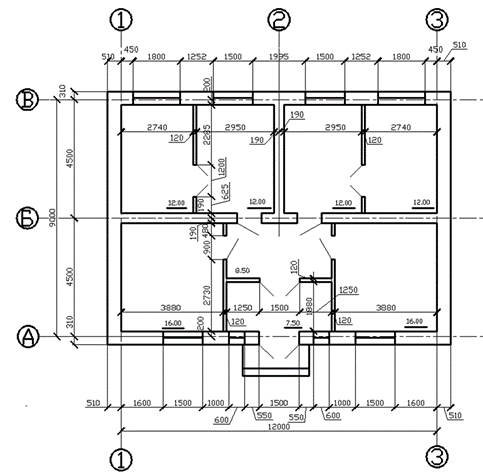 Для обозначения горизонтальных осей необходимо создать аналогичный блок, но точку вставки блока назначить в соответствии со вставкой этой оси (рис.4.38.).
Для обозначения горизонтальных осей необходимо создать аналогичный блок, но точку вставки блока назначить в соответствии со вставкой этой оси (рис.4.38.).
Рис. 4.39. Простановка всех осей на чертеже
Дата добавления: 2020-12-11; просмотров: 525;











